Kapag hindi sisingilin ang isang iPhone, malaking bagay ito. Dating empleyado ako ng Apple, at sa aking oras sa Apple Store, ang pag-aayos ng mga problema sa pagsingil ng iPhone ay isang malaking bahagi ng aking pang-araw-araw na trabaho. Ang magandang balita ay iyon ang karamihan ng mga problema sa pagsingil ng iPhone ay maaaring maayos sa bahay . Sa artikulong ito, ipapakita ko sa iyo kung paano ayusin ang isang iPhone na hindi sisingilin , hakbang-hakbang.
Talaan ng nilalaman
- Hard I-reset ang Iyong iPhone
- Suriin ang Iyong Kidlat Cable Para sa Pinsala
- Subukan ang Iba't Ibang Charger ng iPhone
- I-brush ang Gunk Out Ng Charging Port ng Iyong iPhone
- Ilagay ang iyong iPhone sa DFU Mode At Ibalik
- Ayusin ang Iyong iPhone
Alamin Ito Bago Ka Magsimula
Ang isa sa mga pinaka-karaniwang tanong na natatanggap ng Apple techs kapag hindi sisingilin ng isang iPhone ay ito: 'Kung hindi sisingilin ang aking iPhone, kailangan ko ba ng bagong baterya?'
mga linya sa problema sa ipad screen
Sa kabila ng iyong mababasa sa maraming mga website, ang sagot sa katanungang ito ay hindi! Mayroong maraming maling impormasyon sa labas, at iyon ang isa sa mga pangunahing kadahilanan na nais kong isulat ang artikulong ito.
Bilang isang dating Apple tech na may karanasan sa pagtatrabaho sa daan-daang mga iPhone na hindi maniningil, masasabi ko sa iyo iyan ang pagpapalit ng baterya ay ang ganap na maling bagay na dapat gawin .
Ang totoo ay ang karamihan sa mga oras, iyong iPhone software - hindi hardware - pinipigilan nito ang iyong iPhone mula sa pagsingil. Kung hindi sisingilin ang iyong iPhone, 99% ng oras, ang papalit sa baterya ay magkakaroon zero epekto!
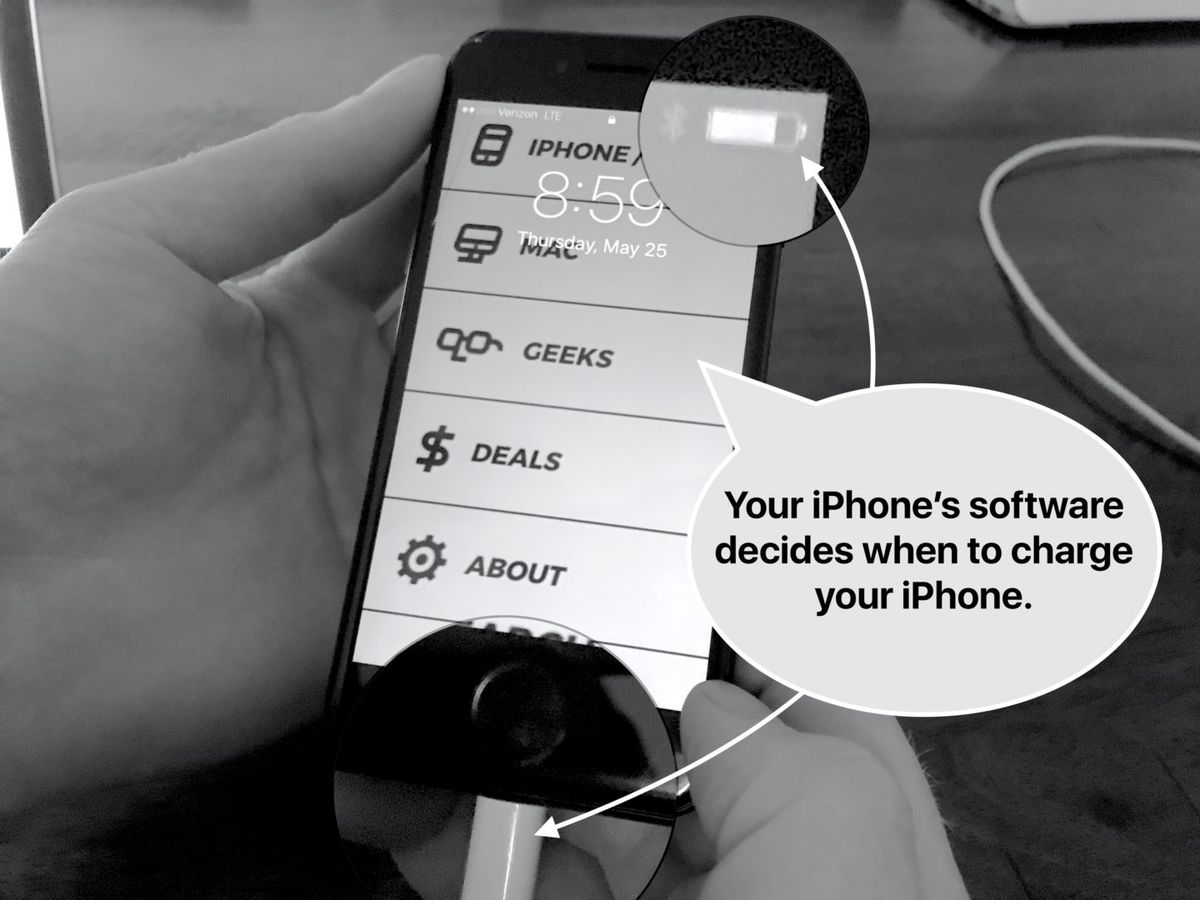
At, kung nandiyan ay isang problema sa hardware, mas malamang na ang isyu ay nasa singilin mismo ng pagsingil - ngunit wala pa kami doon.
Kung mas gugustuhin mong manuod kaysa magbasa, tatalakayin ka ng aming video sa YouTube sa pag-aayos.
Paano Mag-ayos ng Isang iPhone Na Hindi Mag-charge
1. Hard I-reset ang Iyong iPhone
Minsan ang solusyon ay kasing simple ng mahirap na pag-reset ng iyong iPhone. Iyon ang unang bagay na gagawin ng isang Apple tech sa Apple Store, at madaling gawin sa bahay. Narito kung paano:
Paano Mahirap I-reset ang Iyong iPhone
| Telepono | Paano Mahirap I-reset |
|---|---|
| Ang mga iPhone 6S, 6S Plus, SE, at mga mas lumang mga modelo | Pindutin nang matagal ang power button at ang Home button magkasama hanggang sa lumitaw ang Apple logo sa screen, at pagkatapos ay bitawan. |
| iPhone 7 at 7 Plus | Pindutin nang matagal ang power button at ang pindutan ng volume down magkasama hanggang sa lumitaw ang Apple logo sa screen, at pagkatapos ay bitawan. |
| iPhone 8, 8 Plus, X, XS, XS Max, at XR | Mayroong tatlong mga hakbang: 1. Mabilis na pindutin at bitawan ang pindutan ng lakas ng tunog . 2. Mabilis na pindutin at bitawan ang pindutan ng volume down . 3. Pindutin nang matagal ang power button (tinawag na 'button sa gilid' sa iPhone X) hanggang sa lumitaw ang Apple logo sa display, at pagkatapos ay bitawan. |
Tip sa Apple tech: Ang # 1 pagkakamali na nagagawa ng mga tao habang sinusubukang i-reset nang husto ang kanilang iPhone ay iyon hindi nila hinahawakan nang matagal ang mga pindutan. Gayunpaman, sa iPhone 8 at X, siguraduhing mabilis mong pinindot ang unang dalawang mga pindutan at hinahawakan nang matagal ang power button. Minsan ang proseso ay maaaring tumagal ng 20 segundo o higit pa!
para saan ang tribedoce
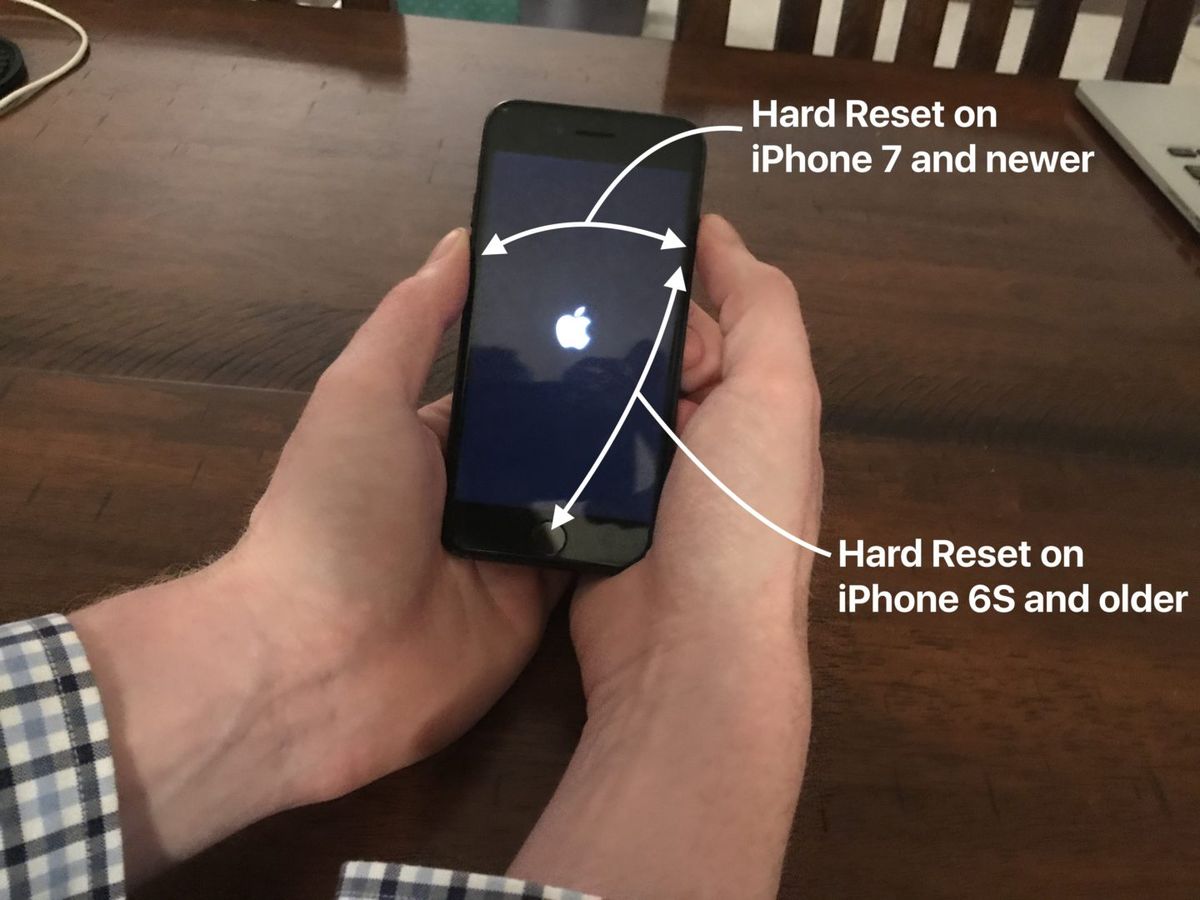
Kung hindi iyon gagana, huwag magalala! Sumisid kami sa mga pag-aayos ng hardware sa susunod na hakbang.
2. Suriin ang Iyong Kidlat Cable Para sa Pinsala
Sulyaping mabuti ang magkabilang dulo ng USB cable na ginagamit mo upang singilin ang iyong iPhone. Apple's kidlat ang mga kable ay madaling kapitan ng fraying, lalo na sa dulo na kumokonekta sa iyong iPhone. Kung nakakakita ka ng mga nakikitang palatandaan ng pagkasuot, maaaring oras na para sa isang bagong cable. 
Paano ko malalaman kung ang aking kable ng kidlat ang dahilan kung bakit hindi sisingilin ang aking iPhone?
Kung walang nakikitang pinsala sa labas ng cable, subukang i-plug ang iyong iPhone sa isang USB port sa iyong computer upang singilin sa halip na gamitin ang adapter sa dingding na kasama ng iyong iPhone. Kung nasingil mo na ang iyong iPhone gamit ang iyong computer, subukang gamitin ang wall adapter. Kung gumagana ito sa isang lugar at hindi sa iba, hindi ang iyong cable ang isyu.
Maaaring mukhang halata ito, ngunit kung minsan ang pinakamahusay na paraan upang matukoy kung mayroon kang isang 'masamang cable' ay subukang singilin ang iyong iPhone gamit ang cable ng kaibigan . Kung biglang mabuhay muli ang iyong iPhone pagkatapos mong mai-plug in, natukoy mo ang dahilan kung bakit hindi sisingilin ang iyong iPhone - isang may sira na cable.
Huwag kalimutan ang tungkol sa warranty ng iyong iPhone!
Kung ang iyong iPhone ay nasa ilalim pa rin ng warranty, ang USB cable (at lahat ng iba pa sa kahon ng iPhone) ay sakop! Papalitan ng Apple ang iyong kable ng kidlat nang libre, hangga't nasa disenteng hugis ito.
Maaari kang mag-set up ng isang pagbabalik sa website ng suporta ng Apple o tawagan ang iyong lokal na Apple Store upang makagawa ng isang appointment sa Genius Bar. Kung magpasya kang pumunta sa Apple Store, palaging magandang ideya na magkaroon ng appointment sa Genius Bar bago ka pumasok. Sa ganoong paraan, hindi ka na maghihintay sa pila - kahit gaano kahaba.
Maaaring singilin ng mga 3rd-party na cable ang mga problema sa pagsingil ng iPhone
Ang isa sa pinakakaraniwang mga kadahilanan kung bakit hindi sisingilin ang isang iPhone ay nagmula sa mga mababang-kalidad na mga cable ng charger na pang-3 na partido na binili ng mga tao sa mga gasolinahan. Oo, ang mga cable ng Apple ay mahal, ngunit sa aking karanasan, ang mga $ 5 na knockoff na iyon ay hindi kailanman nagtatagal tulad ng totoong bagay. Ayan ay mabubuti doon - kailangan mo lamang malaman kung alin ang pipiliin.
Mataas na kalidad, hindi gaanong magastos na mga kable gawin umiiral!
Kung naghahanap ka ng a mataas na kalidad na kapalit ng singilin ang iPhone mas matibay iyon kaysa sa Apple, tingnan ang aming mga paborito sa Amazon. Hindi ito murang mga cable station ng gasolina na masisira sa isang linggo. Gustung-gusto ko ang 6-paa na Lightning cable sapagkat sapat na ang haba para sa akin upang magamit ang aking iPhone sa kama.
hindi ibabalik ng iphone gamit ang iTunes
3. Subukan ang Iba't Ibang iPhone Charger
Sisingilin mo ba ang iyong iPhone sa pamamagitan ng pag-plug nito sa pader, gamit ang isang charger ng kotse, sa isang dock ng speaker, sa iyong laptop, o ibang paraan? Meron marami ng iba't ibang mga paraan upang singilin ang isang iPhone.
Tandaan na ang iyong iPhone software na nagsasabing 'Oo' o 'Hindi' sa pagsingil kapag kumonekta ang iyong iPhone sa isang accessory. Kung may nakita ang software na pagbabagu-bago ng kuryente, pipigilan nito ang iyong iPhone mula sa pagsingil bilang isang panukalang proteksyon. 
Paano ko malalaman kung ang aking charger ang dahilan kung bakit hindi sisingilin ang aking iPhone?
Gagawin namin ang parehong bagay na ginawa namin nang siyasatin ang iyong Lightning cable. Ang pinakasimpleng paraan upang malaman kung masama ang iyong charger ay upang subukan ang isa pa. Siguraduhin na subukan mo ang higit sa isa dahil ang mga charger ay maaaring maging napaka-finicky.
Kung hindi sisingilin ang iyong iPhone sa wall adapter, subukang i-plug ito sa isang USB port sa iyong computer. Kung hindi ito sisingilin sa computer, subukang i-plug ito sa pader - o subukan ang ibang USB port sa computer. Kung naniningil ang iyong iPhone sa isang adapter at hindi sa isa pa, ang iyong charger ang problema.
Mayroong mga de-kalidad na mabilis na charger doon, ngunit kailangan mong mag-ingat
Kung kailangan mo ng isang bagong charger, suriin ang mga charger na inirerekumenda namin na gamitin ang parehong link tulad ng nasa itaas (para sa cable). Ang maximum na naaprubahang Apple na amperage para sa mga charger ng iPhone ay 2.1 amps. Hindi tulad ng maraming mga charger ng third-party na maaaring makapinsala sa iyong iPhone, ang mga ito ay sisingilin nang mabilis at ligtas sa iyong iPhone.
(Ang charger ng iPad ay 2.1A at sinabi ng Apple na OK para sa mga iPhone.)
Pahiwatig: Kung sinusubukan mong singilin gamit ang isang Apple keyboard o USB hub, subukang i-plug ang iyong iPhone nang direkta sa isa sa mga USB port ng iyong computer. Ang lahat ng mga aparato na naka-plug in sa mga USB hub (at keyboard) ay nagbabahagi ng isang limitadong suplay ng kuryente. Personal kong nakita ang mga problema sa pagsingil ng iPhone na nangyari dahil walang sapat na lakas upang mag-ikot.
4. I-brush ang Gunk Out Ng Charging Port ng Iyong iPhone
Gumamit ng isang flashlight at tingnan nang mabuti ang port ng pagsingil sa ilalim ng iyong iPhone. Kung nakakita ka ng anumang mga labi o gunk doon, maaaring pinipigilan nito ang cable cable mula sa paggawa ng isang solidong koneksyon sa iyong iPhone. Mayroong maraming mga konektor doon (ang kidlat na kable ay mayroong 9), at kung ang mali ay na-block, ang iyong iPhone ay hindi maniningil.
Kung may makita kang lint, gunk, o iba pang mga labi sa nagcha-charge na port ng iyong iPhone, oras na upang palabasin ito. Kailangan mo ng isang bagay na hindi magsasagawa ng isang singil sa kuryente o makapinsala sa mga electronics sa ilalim ng iyong iPhone. Narito ang trick: 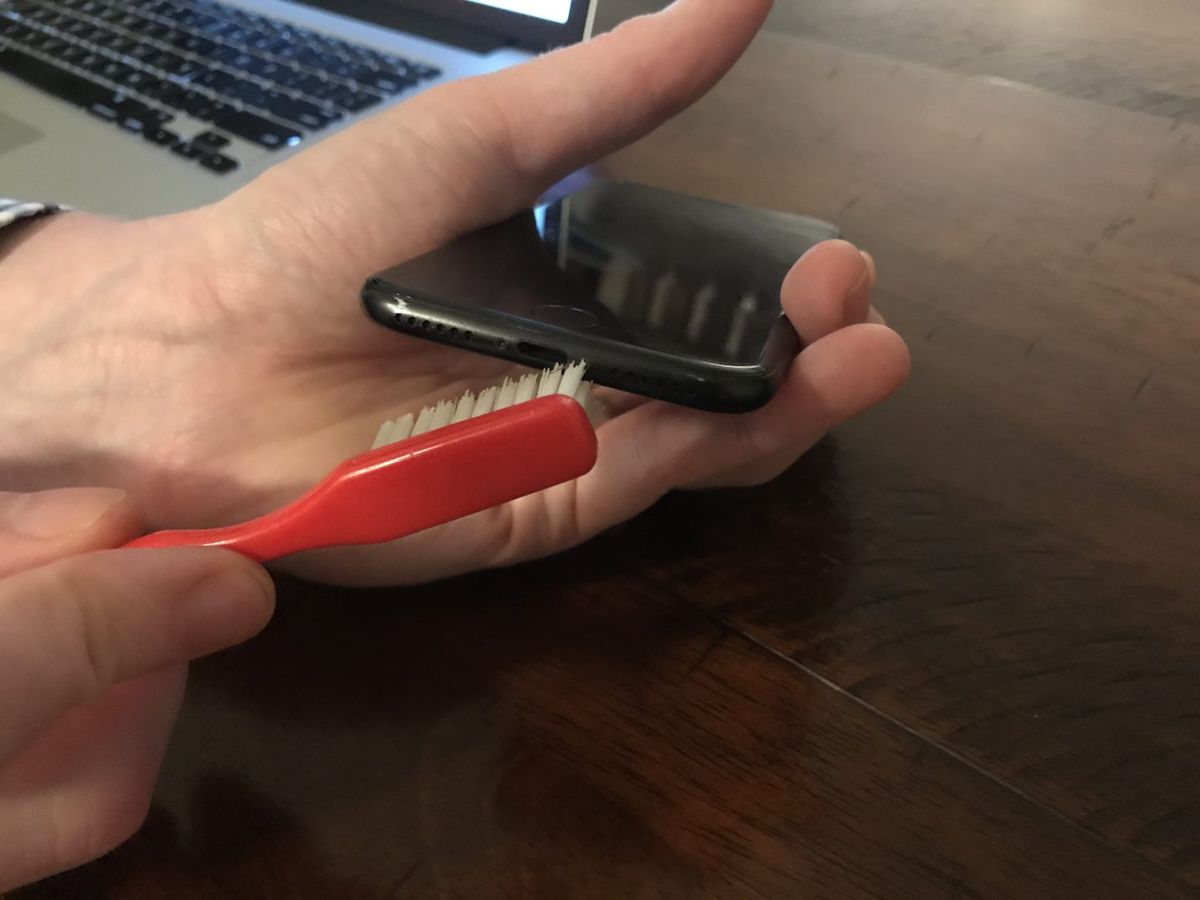
Grab isang sipilyo ng ngipin (isa na hindi mo pa nagamit dati) at dahan-dahang i-brush ang singilin ang port ng iyong iPhone. Noong nasa Apple ako, gumamit kami ng mga magagarang anti-static na brush upang gawin ito (na maaari mong makuha sa Amazon para sa susunod na wala), ngunit gumagana rin ang mga brush ng ngipin.
Pagharap sa pinsala sa likido
Isa sa pinakakaraniwang mga kadahilanan kung bakit hindi sisingilin ang isang iPhone ay likido na pinsala. Ang pinsala sa likido ay maaaring maikli ang mga koneksyon sa pagsingil ng port ng iyong iPhone na maging sanhi ng lahat ng uri ng mga problema sa iyong iPhone. Kahit na natuyo mo ang port at pinahiran ang gunk, kung minsan nagawa na ang pinsala.
5. Ilagay ang iyong iPhone sa DFU Mode At Ibalik
Kahit na hindi sisingilin ang iyong iPhone, maaaring gumana pa rin ang isang pag-restore ng DFU! Inalis mo ang posibilidad ng a simple problema sa software at tiningnan ang iyong USB cable, charger, at ang iPhone mismo, kaya't oras na para sa isang huling pagsisikap na pagsisikap - ibalik ang DFU. Ang isang DFU na ibalik ay isang espesyal na uri ng pagpapanumbalik (kapag ikaw ibalik ang iyong iPhone, burahin mo ang lahat dito at ibalik ito sa mga setting ng pabrika) na maaaring malutas ang matinding mga isyu sa software - kung mayroon sila. 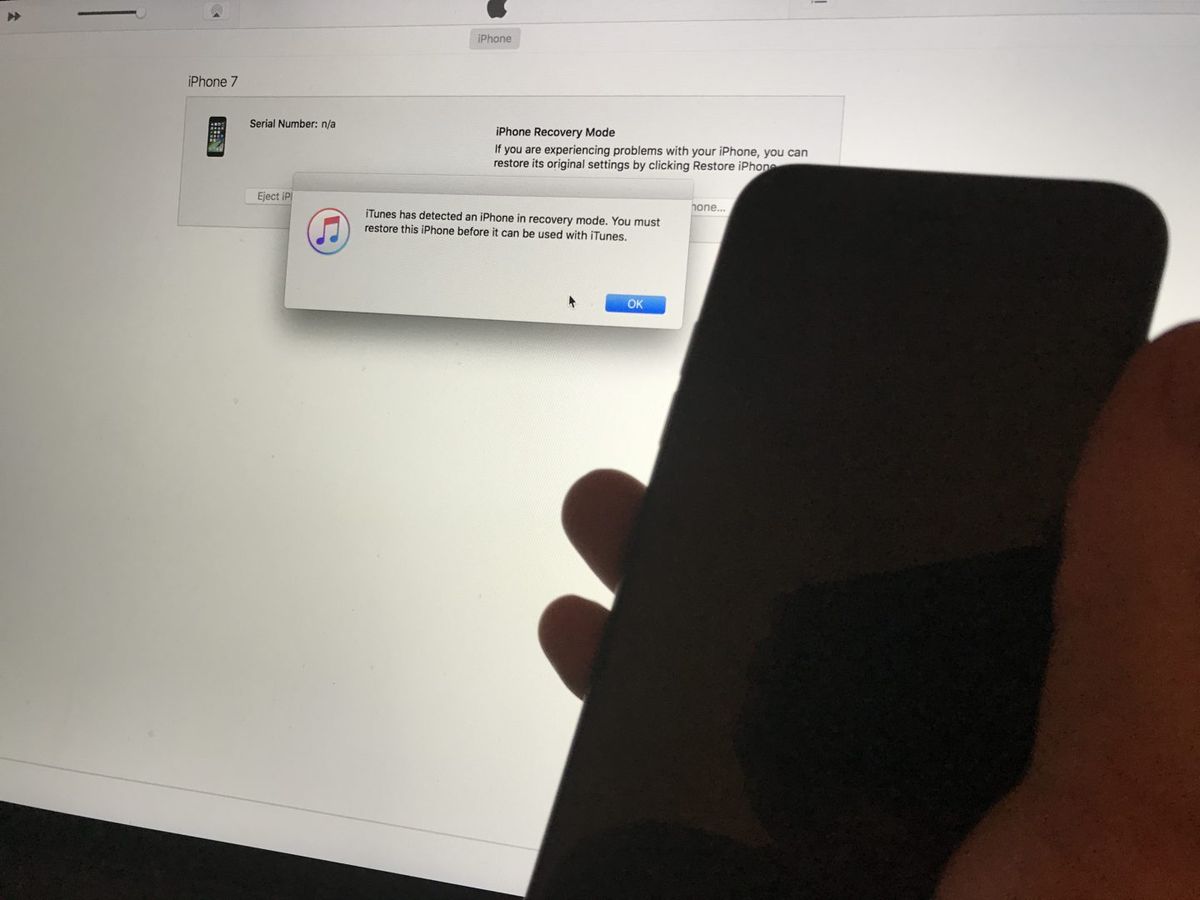
Suriin ang aking artikulo tungkol sa kung paano ibalik ang DFU ng isang iPhone upang malaman kung paano ilagay ang iyong iPhone sa DFU mode, at i-cross ang iyong mga daliri bago mo subukan. Nang magtrabaho ako para sa Apple, ito ang unang bagay na susubukan ko, kahit na ang telepono ay tila napinsala. Mayroong isang maliit na pagkakataon na ang isang DFU na ibalik ay magbubuhay ng isang hindi gumaganang iPhone.
Kung hindi ito gumana, bumalik dito upang malaman ang tungkol sa ilang magagandang pagpipilian sa pag-aayos na maaaring hindi mo namalayan.
6. Ayusin ang iyong iPhone
Kung pupunta ka sa isang Apple Store upang ayusin ang iyong iPhone at nagkaroon ng likido o pisikal na pinsala sa telepono, ang tanging pagpipilian na maalok nila ay palitan ang iyong buong iPhone. Kung wala kang AppleCare +, maaari itong maging mahal, mabilis. Kung mayroon kang mga larawan, video, o iba pang personal na impormasyon sa iyong iPhone at hindi sisingilin ang iyong iPhone, sasabihin ng Apple na nawala na sila magpakailanman. Sa kasamaang palad, may iba pang mga pagpipilian:
Isa pang Pagpipilian sa Pag-ayos
Kung kailangan mong ayusin ang iyong iPhone ngayon, Pulso ay isang mahusay, abot-kayang, pansariling serbisyo sa pagkukumpuni. Matatagpuan ka nila sa bahay o sa isang lokasyon na iyong pinili sa loob ng 60 minuto.
Nag-aalok ang Puls ng isang warranty sa buhay sa mga bahagi at paggawa, at magbabayad ka lamang pagkatapos makumpleto nila ang pagkumpuni. Nag-aalok din sila ng pagpipilian upang ayusin ang port ng pagsingil ng iyong iPhone at iba pang mas maliit na mga bahagi na hindi hawakan ng Apple. Mayroong isang pagkakataon na mababawi mo ang iyong data at makatipid din ng pera!
Ganap na transparency: Nakatanggap kami ng isang referral fee kung pipiliin mong ayusin ang iyong iPhone gamit ang Puls. Sinabi nito, naniniwala ako na sila ang pinakamahusay at pinakamadaling pagpipilian para sa maraming tao.
mga karera sa unibersidad sa Estados Unidos
Muling Nagcha-charge ang iPhone!
Inaasahan kong ang iyong iPhone ay nabuhay muli at babalik ka sa isang buong singil. Gusto kong marinig mula sa iyo ang tungkol sa iyong mga karanasan sa pag-aayos ng problema sa pagsingil ng iPhone, at narito ako upang tumulong.
Lahat ng pinakamahusay,
David P.